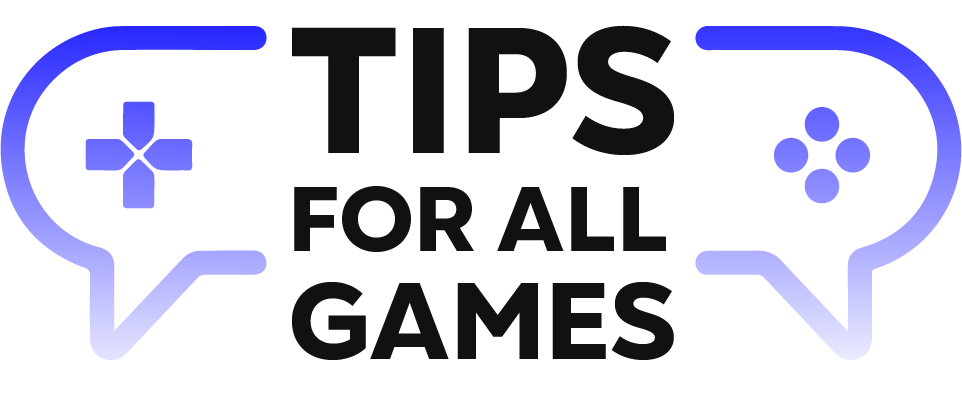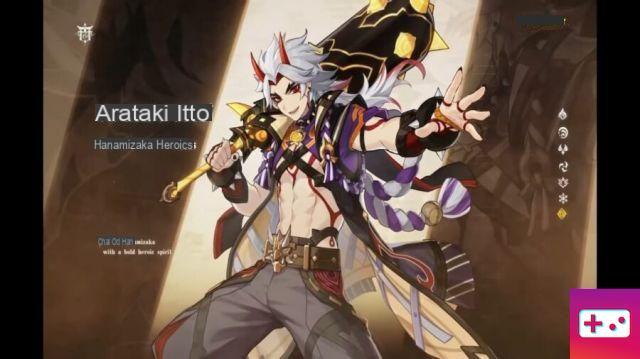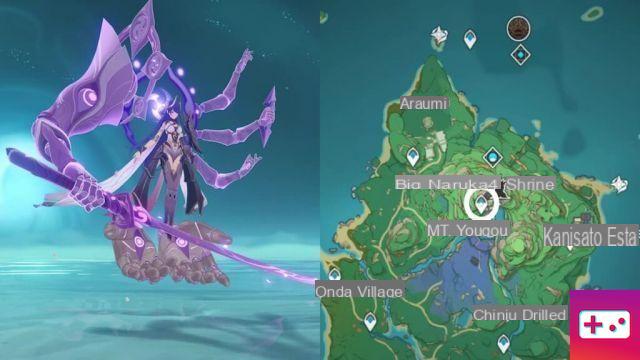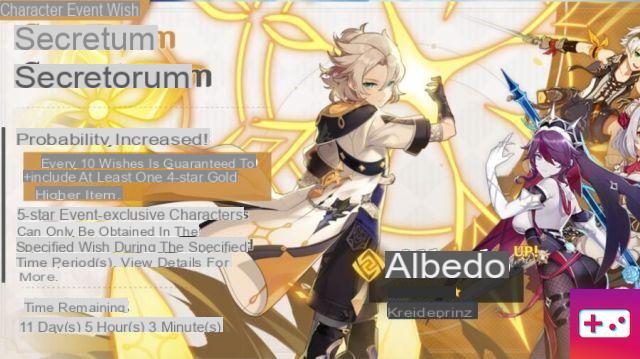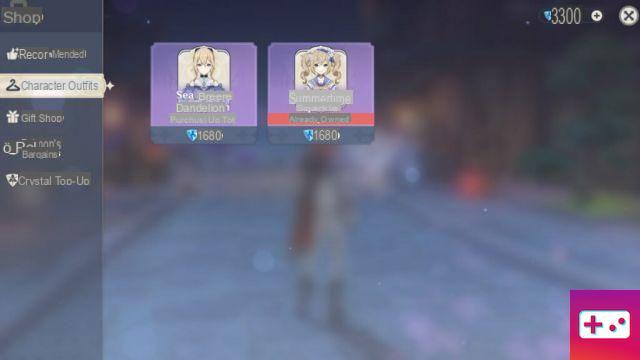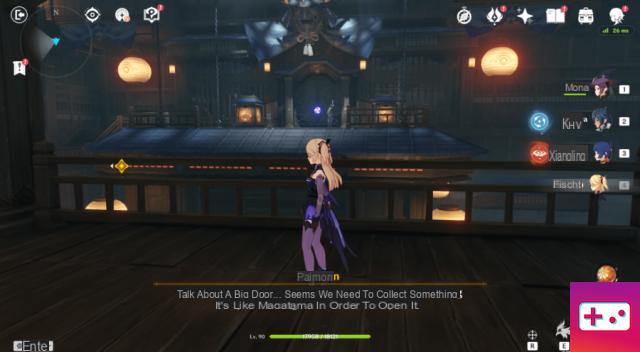Genshin Impact tuvo un lanzamiento fantástico, con millones de personas descargándolo para probarlo. Sin duda, ese número se ha disparado, y no es de extrañar que el título sea increíble. La variedad de cosas que puedes hacer allí: aniquilar bestias, buscar tesoros en la tierra, ¡incluso completar rompecabezas para obtener más tesoros! Como cualquier juego, pueden ocurrir errores, lo que es frustrante cuando solo quieres jugar. El código de error más común en este momento es 4201, pero ¿cómo puedes solucionarlo?
Este código de error es el más común, pero también es bastante nuevo, por lo que no hay mucha información sobre cómo solucionarlo, pero hay algunas cosas que puede probar. No te preocupes; es solo un problema de la PC; PS4 y Mobile no se ven afectados. La mayoría de los códigos de error del 4000 en adelante tienen que ver con su VPN (red privada virtual) o la ubicación de la región de la red.
Lo primero que debe intentar es ejecutar Genshin Impact como administrador. Windows 10 es problemático cuando se trata de estas tareas administrativas; incluso si solo hay un usuario en una PC con privilegios de administrador, aún le impide ser un administrador al 100%. Primero debe configurar los programas que desea ejecutar como administrador, pero se ejecuta como administrador.
Dirígete a donde se almacena Genshin Impact. Normalmente, si no ha cambiado la ubicación del archivo de instalación del juego, la ubicación debería ser: Disco local C > Archivos de programa > Genshin Impact > Genshin Impact Game.
Haga clic derecho en GenshinImpact.exe, en la parte inferior del menú que aparecerá Propiedades. Haga clic en Propiedades, y debería ver 6 pestañas en la parte superior, haga clic en la pestaña llamada Compatibilidad. Una vez en esta pestaña, busque la palabra Configuración, y en Configuración y arriba Cambiar la configuración alta de DPI, debería haber un cuadro vacío que diga Ejecutar este programa como administrador. Haga clic en las palabras y debería aparecer una marca de verificación dentro del cuadro. Lo último que debes tener en cuenta es cuándo vas a jugar Genshin Impact; aparecerá una pequeña ventana que dice: ¿Desea permitir que esta aplicación realice cambios en su dispositivo? Haga clic en Sí, ya que el juego se cerrará al hacer clic en No. Debe hacer clic en Sí para comenzar a jugar.
La segunda opción es una solución más complicada e implica cambiar su VPN. Puede que te permita jugar, pero tendrás un ping muy alto, lo que hará que sientas que el juego está retrasado; no será suave en absoluto. ¡Para utilizar esta opción, es imprescindible tener una muy buena conexión a Internet!
El método que les voy a mostrar no es un servicio VPN. No tienes que descargar un cliente VPN; sin embargo, es posible que este método no funcione tan eficazmente como obtener uno.
En la barra de búsqueda de Windows, escriba Red y haga clic en la mejor coincidencia en la parte superior, que será Estado de la red. Una vez que se abra esta ventana, haga clic en Editar propiedades de conexión. Desplácese hacia abajo hasta donde dice Configuración de IP, pero primero tenga en cuenta los números que aparecen a su derecha; habrá un conjunto de dos conjuntos de 4 números, por ejemplo 12.5.2.9. ¡Anota esos números! Para que puedas cambiarlo si esta solución no te funciona.
Haga clic en el botón Editar y donde dice DNS preferido. Elimine el número dentro del cuadro y escriba 8.8.8.8. En DNS alternativo, elimine los números del cuadro y escriba 8.8.4.4.
Estos números corresponden a la dirección IP del DNS público de Google.
Este método puede funcionar o no, pero si lo hace, la jugabilidad no será tan fluida ya que estás enviando señales a todas partes en lugar de solo a tu módem. Necesitas muy buena conexión a Internet para que este método sea efectivo.